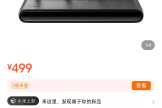百元WIFI6路由器值不值得买?烽火U1500深度评测
目前的路由器市场,主打入门级的WIFI6路由器,价格一般都在200元以上。
型号几乎都是AX1800,也就是2.4G最大速率 574Mb,5G频段最大速率1201Mb。
这些入门级WIFI6路由器的无线性能已经接近甚至超越大部分500元价位的中端WIFI5路由器了。
而200元以下市场,还是WIFI5路由器的天下。
这些路由器往往主打AC1200:也就是2.4G频段最高300Mb,5G频段最高867Mb。
那么100多元就真的买不到WIFI6路由器吗?
答案是否定的。
我今天要评测的烽火U1500,就是主打200元以下市场的WIFI6路由器。

到底好不好用,值不值得买?我们一起往下看。
一、外观与关键配置解析
1.1 外观与开箱
烽火U1500属于子品牌悠趣(YOUQU)系列,包装纸盒采用蓝绿配色,包装正面印有品牌LOGO:

打开后可以看到路由器本体和使用说明书,而12V 1A的电源适配器位于蓝色纸盒下面:

路由器本体质感还是非常不错的,白色百搭。外壳的塑料材质与上次评测的烽火5G CPE是一样的,都带点磨砂质感,手感不错:

U1500的底部塑料壳带有散热栅格,产品铭牌上印有入网许可证、初始SSID、MAC地址等等:

路由器的各种接口,全部放在了背面。
烽火U1500带有4个千兆网口,包含1个WAN口和3个LAN口,支持WAN/LAN盲插:

1.2 关键配置解析
烽火U1500在处理器和无线射频方案上采用的都是瑞昱(Realtek)的解决方案。
处理器为瑞昱的RTL 8197F SOC,单核1Ghz频率,集成2.4G射频,支持2x2 MIMO,最高速率300Mb:

5G射频芯片为瑞昱的RTL 8832AR,最高支持80Mhz频宽和2x2 MIMO,可以提供1201Mb的最高速率。
由于5G射频芯片没有集成射频前端处理芯片,所以U1500额外使用了两颗来自国内射频龙头卓胜威的MXD7220DT,作为5G频段的FEM。
所以烽火U1500型号的意义是:2.4Ghz最高300Mb,加上5G频段1201Mb。
配置详表如下:
知乎@仙鱼 | 型号 | 备注 |
处理器 | RTL 8197F | 1Ghz频率,集成2.4G射频 |
5G射频 | RTL8832AR | 最高1201Mb速率 |
5G FEM | 卓胜威 MXD7220DT | / |
内存 | 128Mb | / |
烽火U1500 2.4Ghz采用300Mb的方案确实有些讨巧,不过却非常实用。
我所有的WIFI6路由器评测中,都没有测试过2.4Ghz的实际速率,因为意义不大。
对于城市场景来说,由于2.4G频段干扰非常大,实际速率很难跑上去。对于绝大多数用户来说,日常使用的主力频段都是5Ghz,2.4G做智能家居的链接即可。
二、有线速率测试
2.1 宽带测速
我家里用的是移动千兆宽带,上行限速100Mb。测试时光猫桥接,烽火U1500路由器拨号,电脑有线连接路由器,使用浏览器打开运营商自有网站进行测试,结果如下:
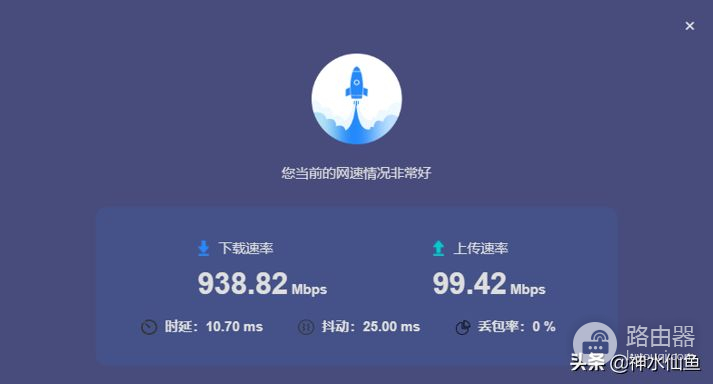
从上图可以看到,下行速率已经接近了千兆宽带的极限,跑到了938Mb,上行速率也接近100Mb,而时延、抖动和丢包率三项指标也都正常。
2.2 局域网测速
局域网测试主要评估路由器千兆LAN TO LAN之间的速率。我在两台电脑上使用iperf3打流,测试结果如下:
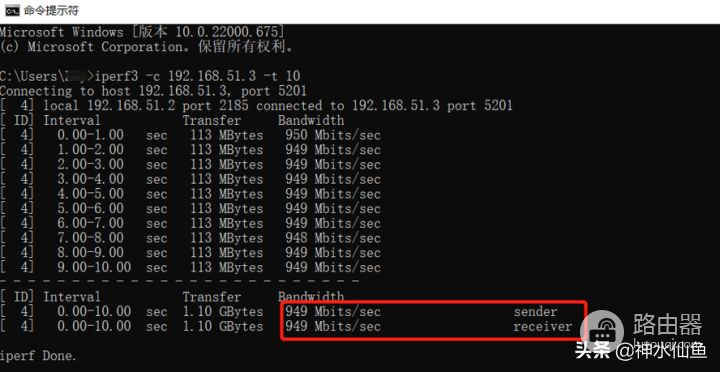
从测试结果可以看到,烽火U1500的LAN口间可以跑满千兆速率,所以局域网之间传输大文件还是妥妥的。
2.3 有线测试小结
从以上两个测试来看,烽火U1500在有线上无论是外网还是内网都能稳定的跑满千兆速率。
不过,对于一台无线路由器来说,无线性能才是要关注的重点。
三、无线信号与速率测试
3.1 测试准备与环境
测试场景:房子100平米普通商品房;
测试终端:iPhone 13Pro(WIFI6)、ThinkPad X13(AX200 WIFI6);
测试服务器:内网NAS服务器自建SpeedTest,千兆局域网;
测试方法:房子内固定3个常用点测试,记录平均电平、速率和时延;
发射功率:均采用穿墙模式,都以固件允许的最大功率测试;
测试数据:数据测试3-5次,取平均值。
干扰情况:测试时5G频段无线环境很干净,测试频段没有-85dBm以上的同频干扰。
测试时,5G频段使用5.2Ghz的44号信道作为中心频点,开启80Mhz载波带宽。
测试会有误差,且结论仅对本次测试负责;
3.2 多点位无线覆盖与速率测试
路由器放置在客厅电视柜,三面无遮挡,离地距离约45厘米。
在靠近路由器位置,使用联想X13电脑(AX200网卡)测得最大下行速率为829Mbps,上行速率315Mbps:
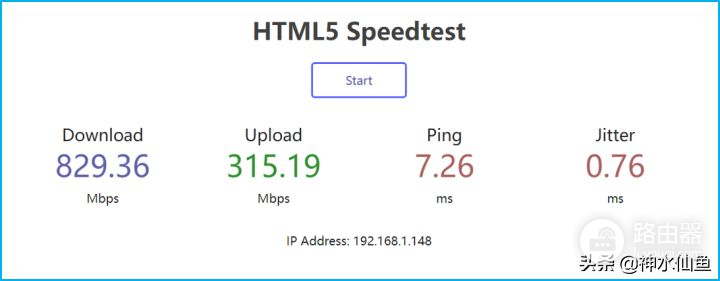
从测试结果来看:U1500的下行速率还是非常好的,超过了很多入门级的WIFI6路由器;上行速率略差些,没能跑上350Mbps。
我们来看5G频段的覆盖能力和速率。
从AX200无线网卡的打点图来看,U1500的覆盖能力还是可以的,房子的大部分区域信号都在-60dB以内:

在距离路由器位置最远,且隔了2堵墙2个衣柜的E点,信号在-67到-69dBm之间波动:
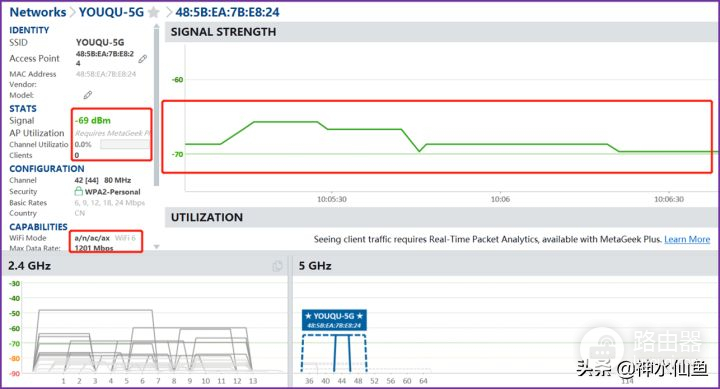
烽火U1500整体的无线信号覆盖表现让我想起了华硕的AX56U热血版,所以很自然的就拿这两台路由器做对比评测:
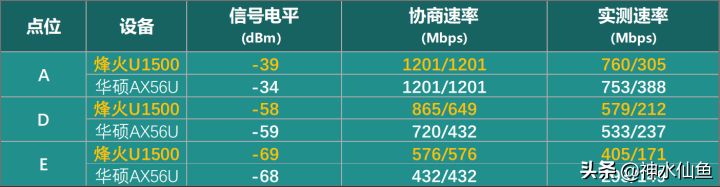
在A点和D点,两台路由器在性能表现上咬的很紧,U1500在下行速率上占优,而华硕AX56U在上行速率要略强一些;
在最远的E点,两台路由器电平都已经降至-68dBm左右,不过烽火U1500上下行表现都要由于华硕AX56U,在下行速率表现上更是领先了约38%;
综合来讲,烽火U1500在5G频段上的性能表现,要好于售价高一倍的华硕AX56U热血版。
再来看iPhone 13Pro的表现:
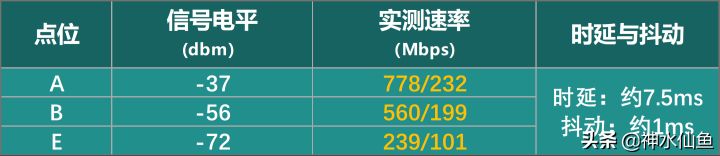
从上图可以看到,信号强度在-60dBm以内时,性能表现基本与笔记本电脑的AX200一致,而信号电平降低到-70dBm边缘场强时,iPhone 13Pro的上下行速率有了大幅下降。
3.4 无线测试小结
作为一台主打100多元价位的WIFI6路由器来讲,5G频段能有这样的性能表现已经是非常优秀了。
烽火U1500的覆盖和速率表现,完全可以胜任一台路由器覆盖80-90平米的房子。
如果要用在100平米以上的房子,要想在边缘速率上也有良好的体验,可以使用两台U1500组成MESH网络。
四、MESH组网
4.1 MESH组网
烽火U1500支持多种方式的MESH组网,我在评测时使用AP模式组网:

AP模式MESH组网一般适合软路由用户,拓扑如下:

组网步骤如下:
1、烽火U1500主路由WAN口连接上级路由的LAN口,等火焰指示灯变成绿色后,选有线中继模式。模式切换完成后登陆设置页面,打开MESH组网,选择主路由后保存;
2、节点路由同样的方式连接和设置,不同的是MESH组网里面要选择子路由并保存;
3、先按U1500主路由上WPS按钮5秒以上,接着再按节点路由WPS按钮5秒以上,系统会自动自动进行MESH组网;
4、等两台路由器上的绿灯常亮后就表示MESH组网成功;
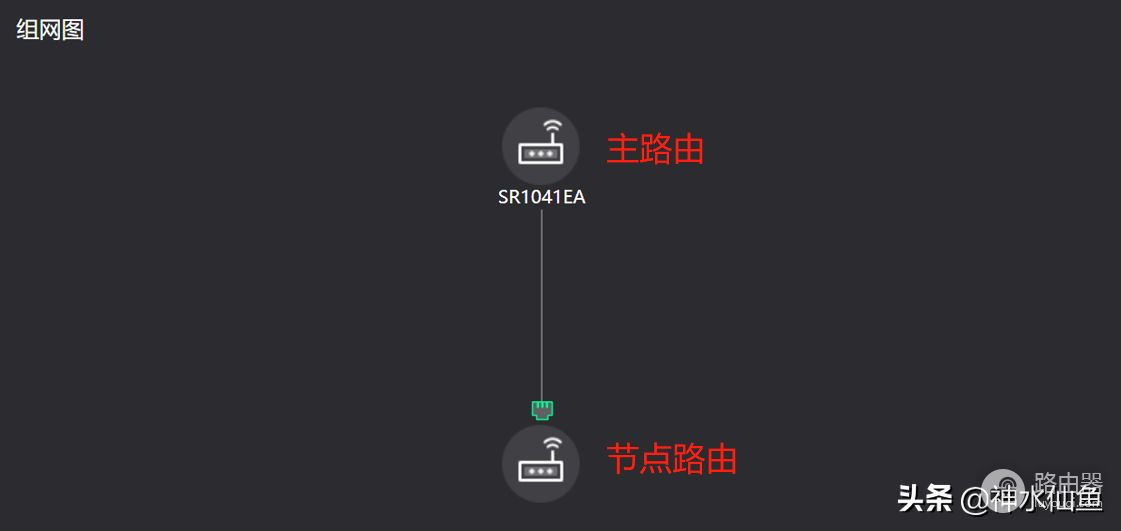
组网成功后就能在设置页面的组网功能里找到主/节点路由的拓扑图。
4.2 MESH切换时延
MESH的漫游情况,也是很多人关心的。
我实际测试下来,烽火U1500的漫游功能做的还是非常可以的:
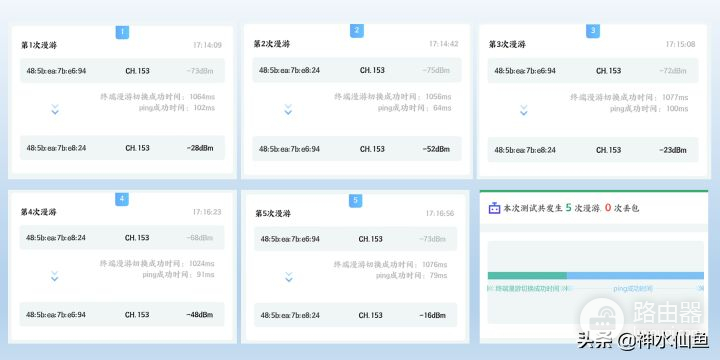
我一共来回测试了5次,漫游全部成功,而且没有任何丢包。
从上图可以看到,终端的漫游切换时间大约在1秒钟左右,并且烽火U1500路由器触发漫游的门限应该在-68dBm左右,所以在组MESH网络时要控制好两台路由器的距离,距离过近会导致无法漫游,距离过远会导致终端脱网。
五、总结与购买建议
总体来讲,烽火U1500路由器性价比是非常高的,在200元不到的价位,表现可圈可点。
烽火U1500适合那些人?
如果你的房子不大,宽带网络也在500Mb以下,就想买一台性价比高的WIFI6路由器,那么烽火U1500是你的最佳选择;
如果你的房子超过120平,想要每个角落信号都满格的低成本方案,那么两台烽火U1500也能很好的满足你的需求;
如果你的房子超过100平,而且使用千兆宽带,那可能500元以上的中端WIFI6会更加适合你。